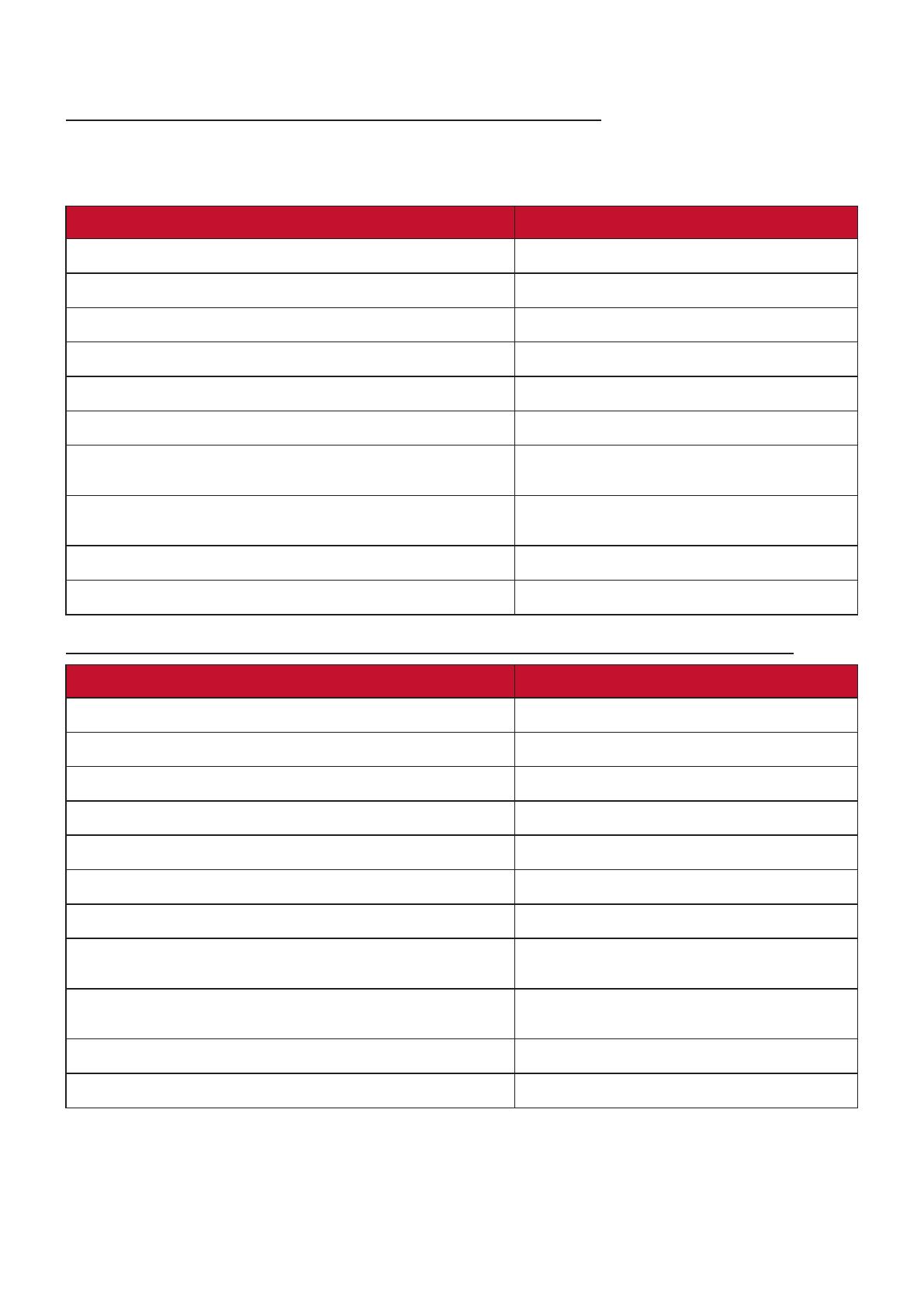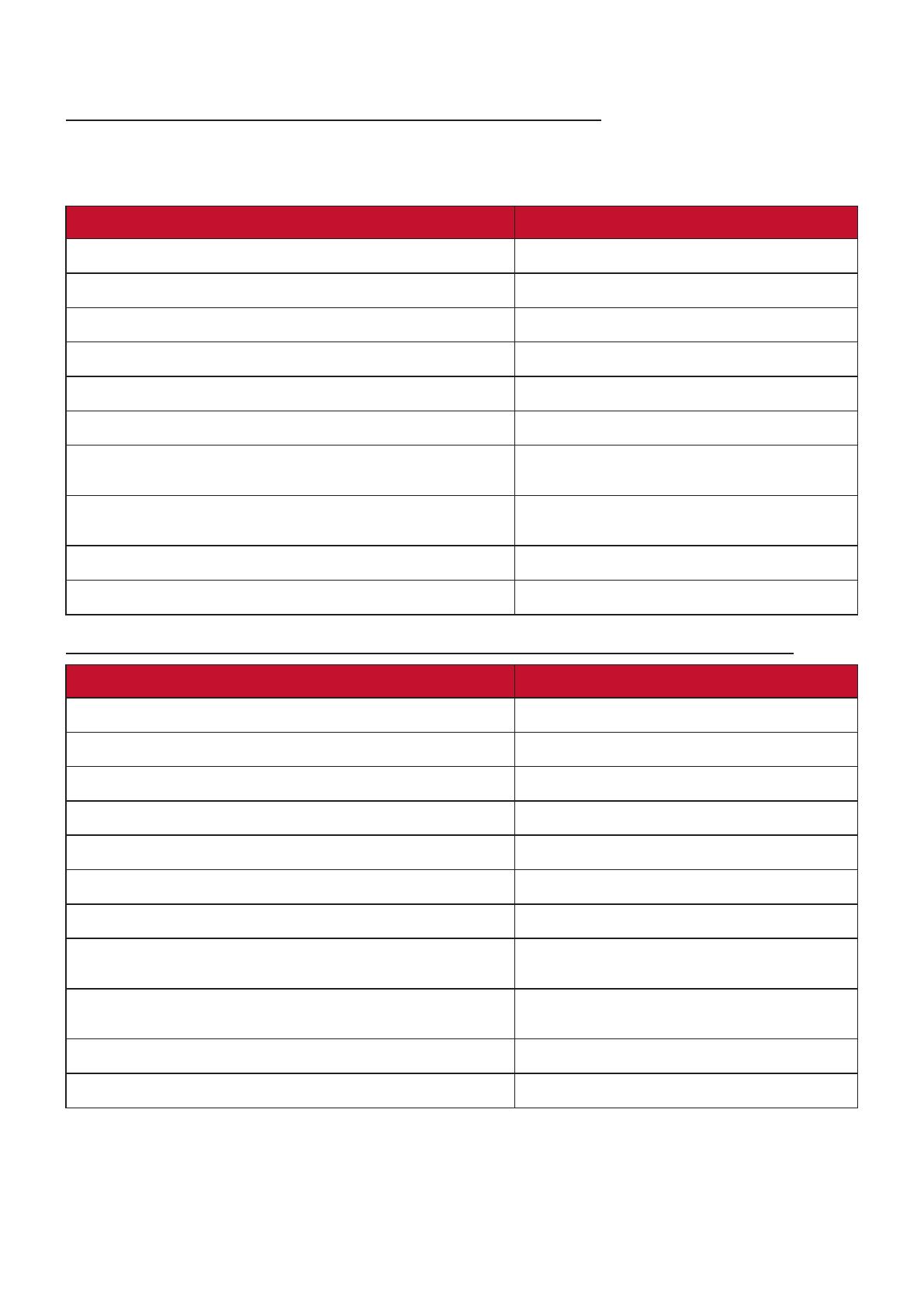
26
Comandos de Alexa Voice Control (Control de voz de Alexa)
ViewSonic Smart Theater (Cine inteligente de ViewSonic)
NOTA: El nombre predeterminado para [Disposivo] es [Mi disposivo12345].
Sin embargo, tenga en cuenta que “12345” es el idencador del
disposivo y cada disposivo diferente.
Comando Descripción
“Alexa, Turn On [Device].”
Encender el disposivo
“Alexa, Turn O [Device].”
Apagar el disposivo
“Alexa, Set volume of [Device] to [0~50].”
Ajustar el nivel de volumen
“Alexa, Mute [Device].”
Silenciar el volumen
“Alexa, Unmute [Device].”
Anular el silencio del volumen
“Alexa, Change [Device] to HDMI Input.”
Cambiar la fuente de entrada a HDMI
“Alexa, set [Device] to HDMI Input.”
Establecer la fuente de entrada en
HDMI
“Alexa, set [Device] to USB-C Input.”
Establecer el disposivo en la
entrada USB-C
“Alexa, set [Device] to Home Page.”
Ir a la pantalla de inicio
“Alexa, set [Device] to Auto Focus.”
Enfocar automácamente la imagen
ViewSonic Advanced Smart Theater (Cine inteligente avanzado de ViewSonic)
Comando Descripción
“Alexa, Ask/Tell ViewSonic to Power On.”
Encender el disposivo
“Alexa, Ask/Tell ViewSonic to Power O.”
Apagar el disposivo
“Alexa, Ask/Tell ViewSonic to Volume Up.”
Subir el nivel de volumen
“Alexa, Ask/Tell ViewSonic to Volume Down.”
Bajar el nivel de volumen
“Alexa, Ask/Tell ViewSonic to Volume 0~50.”
Ajustar el nivel de volumen
“Alexa, Ask/Tell ViewSonic to Mute.”
Silenciar el volumen
“Alexa, Ask/Tell ViewSonic to Unmute.”
Anular el silencio del volumen
“Alexa, Ask/Tell ViewSonic to HDMI.”
Establecer la fuente de entrada en
HDMI
“Alexa, Ask/Tell ViewSonic to USB-C.”
Establecer el disposivo en la
entrada USB-C
“Alexa, Ask/Tell ViewSonic to Home.”
Ir a la pantalla de inicio
“Alexa, Ask/Tell ViewSonic to Focus.”
Enfocar automácamente la imagen
NOTA: Se recomienda usar ViewSonic Advanced Smart Theater (Cine en casa
avanzado de ViewSonic) ya que hay más comandos disponibles.